その時の対処について、記事にしたいと思います。
前提
- macOS Catalina バージョン10.15.7
- 空き容量は30.0 GB程度
- アップデートしたいアプリ:
- Mac App Store経由でインストールしたXcodeのバージョンを11.7から12.0.1にしたい
事象
Mac App Storeのメニュー「アップデート」にあるXcodeの「アップデート」ボタンを押下すると次のメッセージが表示され、アップデートできない。 「アップデートを完了できませんでした。空き容量が足りないため、製品をインストールできません。」

私のケースでの原因
MacのTime Machineのローカルスナップショットが容量を逼迫させていたようで、ローカルスナップショットを削除することで、空き容量を確保し、アップデートを完了することができました。Time Machineのローカルスナップショット
MacのファイルシステムがAPFSで実現している「Mobile Time Machine」という機能があります。とても早く、スナップショットが取れるようになる機能、といったところでしょうか。Time Machine のバックアップディスクは常に使えるとは限らないため、一部のバックアップは Mac にも保管されていて、こうしたバックアップを「ローカルスナップショット」と呼ぶそうです。
この機能が有効な場合、環境設定のTime Machineにローカルスナップショットと明記があります。

スナップショットが消費している容量は、Mac では空き容量に算入されます。要は、空き容量だと思っていたら、実はローカルスナップショットが容量を占めていた、ということが私のケースの原因だったようです。 なお、サポート記事によれば、次の手順でローカルスナップショットが削除できるようですが、私の場合、1時間程度待っても改善しなかったため、直接削除することにしました。
- メニューバーの Time Machine メニュー
から Time Machine の環境設定を開きます。または、Apple メニュー >「システム環境設定」の順に選択し、「Time Machine」をクリックします。
- 「バックアップを自動作成」の選択を解除するか、「切/入」スイッチをクリックします (Time Machine の環境設定に表示される設定項目によって異なります)。
- 数分経つと、ローカルスナップショットが削除されます。その後、Time Machine を再び有効にしてください。バックアップディスクは以前のまま記憶されています。
ローカルスナップショットを確認する
Macに保存されているローカルスナップショットを確認するには、ターミナルで次のコマンドを入力、実行します。tmutil listlocalsnapshots /
Snapshots for volume group containing disk /:
com.apple.TimeMachine.2020-09-29-151845.local
com.apple.TimeMachine.2020-09-29-162102.local
ローカルスナップショットを削除する
存在する全てのローカルスナップショットを一括で削除する場合は、ターミナルを起動して次のコマンドを入力して実行します。for d in `tmutil listlocalsnapshots / | awk -F'.' '{print $4}'`; do sudo tmutil deletelocalsnapshots $d; done
Deleted local snapshot '2020-09-29-151845'
Deleted local snapshot '2020-09-29-162102'
tmutil deletelocalsnapshots YYYY-MM-DD-HHMMSS

参考
Time Machine のローカルスナップショットについて – Apple サポートAPFSのMacで「tmutil」コマンドを利用しローカルスナップショットを作成&Mobile Time Machineで復元する方法。 | AAPL Ch.

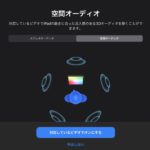

コメント